EPUBデータ出力
CLIP STUDIO PAINTで制作した作品を、EPUBデータに書き出せます。
|
|
同じ作品で[EPUBデータ出力]を2回以上実行した場合、2回目以降は前回出力したデータに上書きされます。また、CLIP STUDIOの出力先のフォルダーに出力データと関係のないファイルを追加している場合、削除されることがあります。 |
|
|
[新規]ダイアログの[作品の用途]から[Webtoon]を選択した場合は、このコマンドを使用できません。[ページ管理]メニュー→[ページの表示方法]から[製本作品向け]を選択し、[綴じる位置]と[開始ページ]を設定したあとに実行してください。 |
1[ファイル]メニュー→[複数ページ書き出し]→[EPUBデータ出力]を選択します。
2[EPUBデータ出力]ダイアログで、[タイトル]・[著者名]などを入力し、[OK]をクリックします。
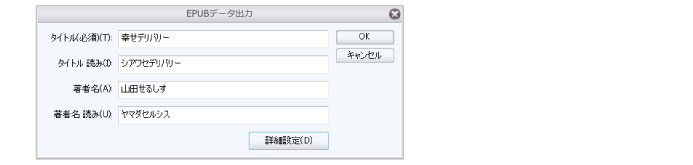
3出力が完了すると、メッセージが表示されます。

·Windows/macOSをお使いの場合は、[出力済みデータを確認]を選択すると、CLIP STUDIOが起動し、出力したデータを確認できます。
·iPad/iPhoneをお使いの場合は、確認のメッセージが表示されたあとにファイルAppが表示されます。保存先のフォルダーを選択し、[保存]をタップします。選択したフォルダーを開くと、出力したデータを確認できます。
·Android/Chromeboookをお使いの場合は、[EPUBデータ出力]ダイアログの設定後、画面の指示に従って操作してください。[ファイル操作・共有]ダイアログが表示されたら、設定したデータが出力されていることを確認します。出力したデータを開くには、[ファイル操作・共有]ダイアログの[書き出し]で端末のストレージに書き出します。詳しくは、『CLIP STUDIO PAINTで保存したファイルをストレージに書き出す』を参照してください。
|
|
·Windows/macOSをお使いの場合、出力したデータは、[ファイル]メニュー→[複数ページ書き出し]→[EPUBデータの出力先を開く]で、データが保存されているフォルダーを表示できます。 ·Windows/macOSをお使いの場合、出力したデータは、CLIP STUDIOから確認できます。詳しくはCLIP STUDIOのヘルプを参照してください。 ·出力したデータの調整が必要な場合は、[ファイル]メニュー→[複数ページ書き出し]→[EPUBデータ出力設定]で、出力する画像のサイズや品質を設定してから、再度データを出力してください。詳しくは、『EPUBデータ出力設定』を参照してください。 |
EPUBデータ出力ダイアログ
EPUBデータに、メタ情報として登録される項目などを設定します。
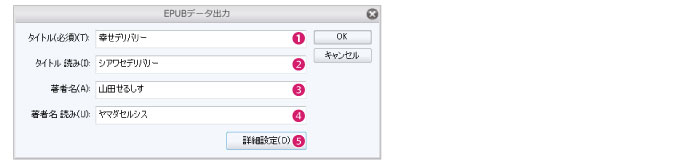
①タイトル
EPUBデータにメタ情報として登録される、電子書籍のタイトルを入力します。この項目は必ず入力してください。
②タイトル 読み
電子書籍をタイトル順に並べるときに使用するフリガナです。タイトルを全角カタカナで入力します。
③著者名
EPUBデータにメタ情報として登録される、電子書籍の著者名を入力します。
④著者名 読み
電子書籍を著者名順に並べるときに使用するフリガナです。著者名を全角カタカナで入力します。
⑤詳細設定
クリックすると、[EPUB詳細設定]ダイアログが表示されます。[出版社名]・[更新日]など、より詳細な項目を設定できます。詳しくは、『EPUB詳細設定ダイアログ』を参照してください。
EPUB詳細設定ダイアログ
EPUBデータに、メタ情報として登録される項目や、裏表紙の有無などを設定できます。
|
|
[EPUB詳細設定]ダイアログの設定項目は、特に変更する必要がない場合、表示されている設定をそのまま使用してください。 |
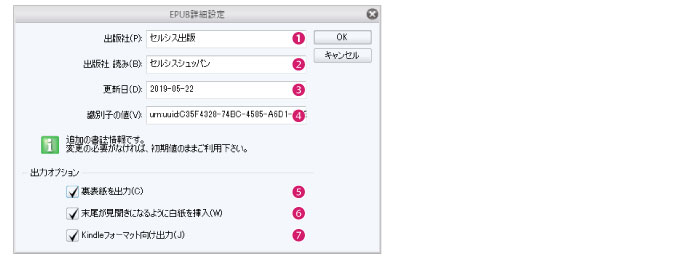
①出版社
EPUBデータにメタ情報として登録される、出版社名を入力します。
②出版社 読み
電子書籍を出版社順に並べるときに使用するフリガナです。出版社名を全角カタカナで入力します。
③更新日
EPUBデータにメタ情報として登録される、本の更新日(作成日)を入力します。あらかじめ、[EPUB出力]を実行した日時が入力されています。
④識別子の値
EPUBデータにメタ情報として登録される、本のIDが表示されます。
⑤裏表紙を出力
表紙・裏表紙を設定している作品を出力する場合、オンにすると、裏表紙を出力します。
⑥末尾が見開きになるように白紙を挿入
オンにすると、最終ページが1ページだけの場合に、白ページを挿入して見開き2ページで表示されるようにします。
⑦Kindleフォーマット向け出力
オンにすると、Kindleフォーマットに最適化したEPUB形式のデータを書き出せます。









